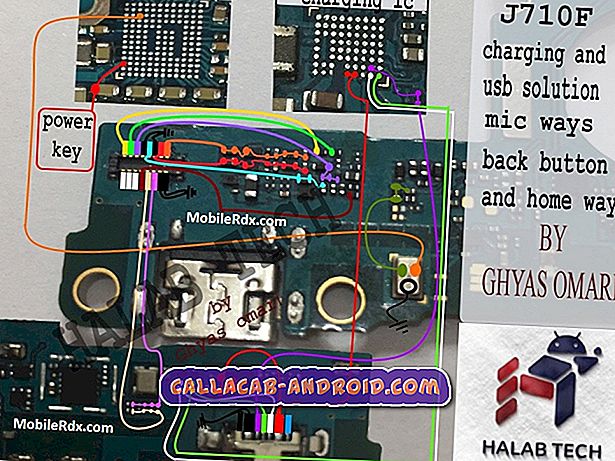Das #Samsung #Galaxy # Note9 ist ein erstklassiges Android-Smartphone, das als jüngstes Mitglied der Note-Geräteserie bekannt ist. Dieses Telefon hat eine solide Verarbeitung, bestehend aus einem Aluminiumrahmen und Corning Gorilla Glass 5 sowohl auf der Vorder- als auch auf der Rückseite. Das 6, 4-Zoll-Super AMOLED-Display eignet sich gut für die Berührungseingabe sowie für einen Stift. Unter der Haube befindet sich der leistungsstarke Snapdragon 845-Prozessor in Kombination mit 8 GB RAM, mit dem das Telefon Apps problemlos ausführen kann. Obwohl dies ein solides Gerät ist, gibt es Fälle, in denen bestimmte Probleme auftreten können, mit denen wir uns heute befassen werden. In dieser neuesten Ausgabe unserer Serie zur Fehlerbehebung behandeln wir, dass das Galaxy Note 9 keine Textnachrichten senden kann.
Wenn Sie ein Samsung Galaxy Note 9 oder ein anderes Android-Gerät besitzen, können Sie uns über dieses Formular kontaktieren. Wir helfen Ihnen gerne bei allen Anliegen, die Sie mit Ihrem Gerät haben könnten. Dies ist ein kostenloser Service, den wir ohne Einschränkungen anbieten. Wir bitten Sie jedoch, bei Ihrer Kontaktaufnahme so detailliert wie möglich zu sein, damit eine genaue Beurteilung vorgenommen und die richtige Lösung angegeben werden kann.
So beheben Sie das Samsung Galaxy Note 9 kann keine Textnachricht senden
Problem: Ich kann auf meinem Samsung Galaxy Note 9 keine Textnachrichten senden. Ich habe alles versucht, was Sie zuvor veröffentlicht haben (Leeren des Nachrichten-Caches, alternative Messenger (Textra), Entfernen / erneutes Einsetzen der SIM-Karte, Ausschalten des Telefons, Überprüfen der Nachrichtenzentrale Nummer, verifizierter APN usw.) ohne Erfolg. Ich kann Nachrichten empfangen und ohne Probleme telefonieren / telefonieren. Dies geschieht mit Gruppen- und Einzelnachrichten sowohl von Android-Geräten als auch von iPhones. mehrere Träger. Vor 24 Stunden angefangen. Ich habe AT & T kontaktiert und sie können auch nicht herausfinden, was falsch ist. Jede Hilfe wäre sehr dankbar!
Lösung: Bevor Sie Schritte zur Fehlerbehebung an diesem Telefon durchführen, stellen Sie am besten sicher, dass es mit der neuesten Softwareversion ausgeführt wird. Wenn ein Update verfügbar ist, schlage ich vor, dass Sie es zuerst herunterladen und installieren.
Überprüfen Sie das Netzwerksignal
In diesem Fall müssen Sie zunächst sicherstellen, dass Ihr Telefon über ein starkes Netzwerksignal verfügt. Wenn Sie wenige Signalbalken erhalten, besteht die Möglichkeit, dass Sie keine Textnachricht senden oder empfangen können. Um zu prüfen, ob es sich um ein Signalproblem handelt, gehen Sie zu einem anderen Ort, an dem die Signalstärke stark ist. Überprüfen Sie dann, ob das Problem weiterhin auftritt.
Überprüfen Sie, ob das Problem von Ihrer SIM-Karte verursacht wurde
Im nächsten Schritt prüfen Sie, ob das Problem durch eine fehlerhafte SIM-Karte verursacht wurde. Sie können Ihre SIM-Karte in ein anderes Gerät einlegen und prüfen, ob Sie eine SMS senden können. Sie können auch eine andere SIM-Karte in Ihr Telefon einlegen und prüfen, ob Sie damit eine SMS senden können.
Stellen Sie sicher, dass die Nummer der Nachrichtenzentrale korrekt ist
Die Nummer der Nachrichtenzentrale ist für die Abwicklung aller SMS-Vorgänge im Netzwerk verantwortlich. Wenn Sie eine SMS versenden, wird zuerst die Nummer der Nachrichtenzentrale angezeigt. Die Zentrale sendet dann die Textnachricht an ihr Ziel.
- Gehen Sie zum Apps-Bildschirm.
- Tippen Sie auf Messaging
- Tippen Sie auf die 3-Punkt-Taste Mehr.
- Tippen Sie auf Einstellungen.
- Tippen Sie auf Weitere Einstellungen.
- Tippen Sie auf SMS.
- Suchen Sie das Nachrichtencenter.
- Überprüfen Sie die Website Ihres Netzbetreibers auf die Nummer der Mitteilungszentrale, um sie zu vergleichen. Wenn die Nummer auf Ihrem Telefon unterschiedlich ist, geben Sie die Nummer der Nachrichtenzentrale Ihres Netzbetreibers ein und tippen Sie anschließend auf EINST.
Löschen Sie den Cache und die Daten der SMS-App
Es gibt Fälle, in denen beschädigte Daten, die von der App gespeichert werden, dieses bestimmte Problem verursachen können. Wenn dies der Fall ist, sollten Sie versuchen, den Cache und die Daten der SMS-App zu löschen.
- Wechseln Sie zum Apps-Bildschirm.
- Tippen Sie auf Einstellungen
- Tippen Sie auf Apps.
- Wählen Sie Alle Apps.
- Blättern Sie nach unten, um nach Nachrichten zu suchen, und tippen Sie darauf.
- Tippen Sie auf Speicher.
- Tippen Sie auf Daten löschen.
- Starten Sie Ihr Gerät neu.
Überprüfen Sie, ob das Problem im abgesicherten Modus auftritt
Manchmal kann eine von Ihnen heruntergeladene App dieses bestimmte Problem verursachen. Um zu prüfen, ob dies der Fall ist, müssen Sie das Telefon im abgesicherten Modus starten, da nur vorinstallierte Apps in diesem Modus ausgeführt werden dürfen.
- Schalten Sie das Gerät aus.
- Halten Sie die Ein / Aus-Taste nach dem auf dem Bildschirm angezeigten Bildschirm mit dem Modellnamen gedrückt.
- Wenn SAMSUNG auf dem Bildschirm angezeigt wird, lassen Sie die Ein- / Aus-Taste los.
- Drücken Sie sofort nach dem Loslassen der Ein / Aus-Taste die Leiser-Taste.
- Halten Sie die Lauter-Taste gedrückt, bis das Gerät den Neustart abgeschlossen hat.
- Wenn der abgesicherte Modus in der unteren linken Ecke des Bildschirms angezeigt wird, lassen Sie die Taste Leiser los.
Falls das Problem in diesem Modus nicht auftritt, kann dies durch eine heruntergeladene App verursacht werden. Finden Sie heraus, welche App dies ist, und deinstallieren Sie sie.
Löschen Sie die Cache-Partition des Telefons
Beschädigte zwischengespeicherte Daten können dieses spezielle Problem ebenfalls verursachen. Um diese Möglichkeit auszuschließen, müssen Sie die Cache-Partition des Telefons löschen.
- Schalte das Handy aus.
- Halten Sie die Lauter-Taste und die Bixby-Taste gedrückt, und halten Sie die Ein / Aus-Taste gedrückt.
- Wenn das Android-Logo angezeigt wird, lassen Sie alle Tasten los ('Installation des Systemupdates' wird etwa 30 - 60 Sekunden lang angezeigt, bevor die Optionen für das Android-Systemwiederherstellungsmenü angezeigt werden).
- Drücken Sie die Lautstärketaste, um "Cache-Partition löschen" hervorzuheben.
- Drücken Sie die Ein / Aus-Taste, um auszuwählen.
- Drücken Sie die Taste Leiser, um "Ja" zu markieren, und drücken Sie die Ein / Aus-Taste, um auszuwählen.
- Wenn die Wipe-Cache-Partition abgeschlossen ist, wird "Reboot system now" (System jetzt neu starten) hervorgehoben.
- Drücken Sie die Ein / Aus-Taste, um das Telefon neu zu starten.
Führen Sie einen Factory-Reset mit den Hardwaretasten durch
Ein letzter zu beachtender Schritt zur Fehlerbehebung ist das Zurücksetzen auf die Werkseinstellungen. Dadurch wird das Telefon auf den ursprünglichen Werkszustand zurückgesetzt. Stellen Sie sicher, dass Sie Ihre Telefondaten sichern, bevor Sie dies tun, da sie dabei gelöscht werden.
- Schalte das Handy aus.
- Halten Sie die Lauter-Taste und die Bixby-Taste gedrückt, und halten Sie die Ein / Aus-Taste gedrückt.
- Wenn das grüne Android-Logo angezeigt wird, lassen Sie alle Tasten los ('Installation des Systemupdates' wird etwa 30 - 60 Sekunden lang angezeigt, bevor die Optionen für das Android-Systemwiederherstellungsmenü angezeigt werden).
- Drücken Sie mehrmals die Taste Leiser, um "Daten löschen / Werkseinstellung" zu markieren.
- Drücken Sie die Ein / Aus-Taste, um auszuwählen.
- Drücken Sie die Taste Leiser, bis "Ja - Alle Benutzerdaten löschen" markiert ist.
- Drücken Sie die Power-Taste, um den Master-Reset auszuwählen und zu starten.
- Wenn der Master-Reset abgeschlossen ist, wird "System jetzt neu starten" hervorgehoben.
- Drücken Sie die Ein / Aus-Taste, um das Telefon neu zu starten.
Falls das Problem weiterhin besteht, müssen Sie diesbezüglich Ihren Netzbetreiber kontaktieren.